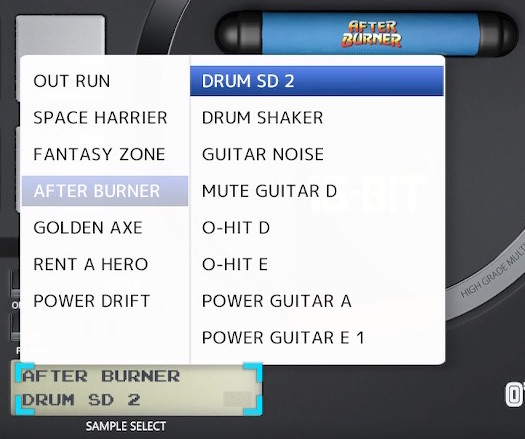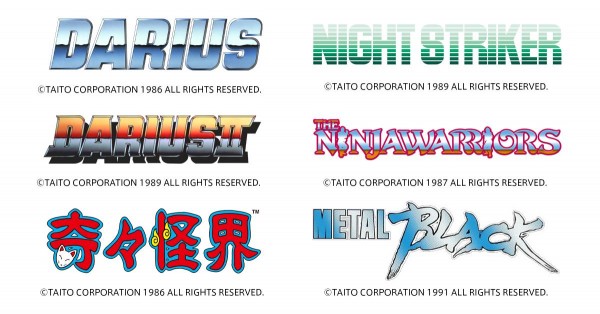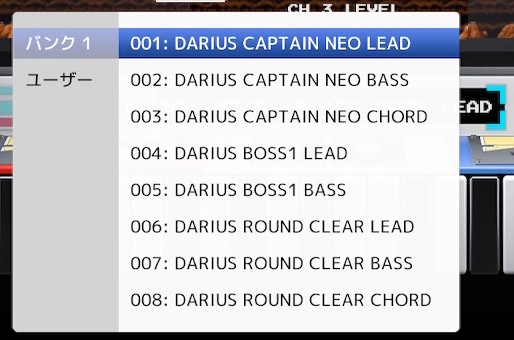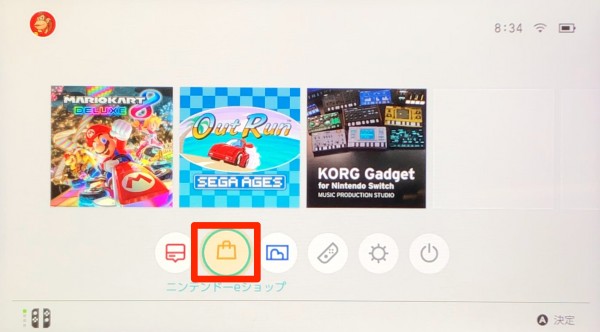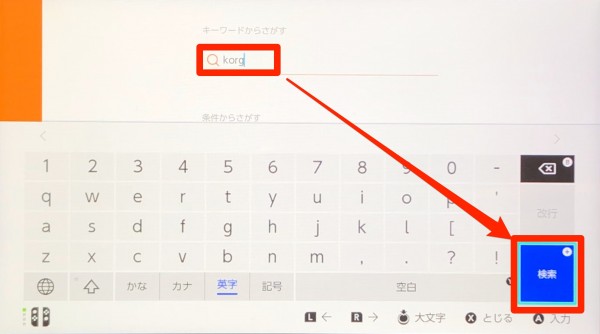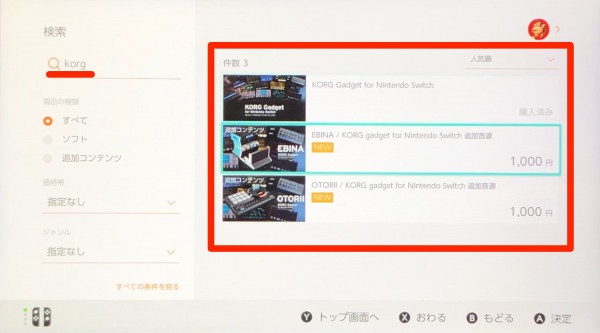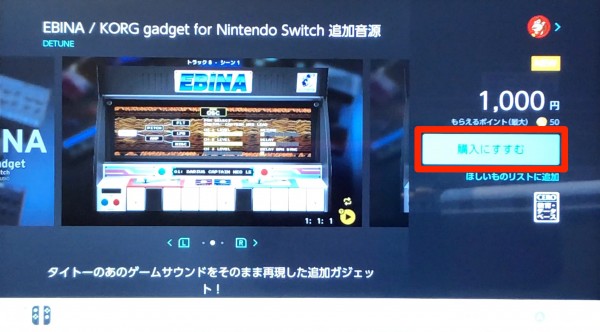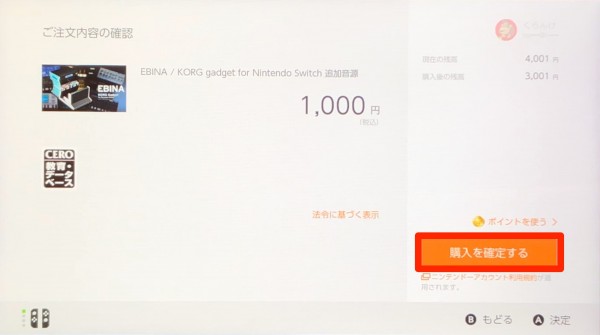DETUNEは2019年7月4日、KORG Gadget for Nintendo Switch を新バージョン「3.0」にアップデート。
そして、新作追加音源Otorii(大鳥居)と、Ebina(海老名)を同時リリースしました。
Otoriiは「セガ音源」、Ebinaは「タイトー音源」…発売前から各所でビデオゲーム音源と話題となっていましたが、一体どんなガジェットに仕上がったのでしょうか?
※この記事では、先行リリースされたSwitch版を用い紹介していますが、後にデビューしたiOS・Mac・Plugins版においても同様の機能で、同じパネルデザインです。
これぞ「ザ・セガ」(by Hiro師匠)の音。ドラム/SEガジェット「Otorii」について。
Otoriiは、セガのビデオゲーム7タイトルのサウンドを収録したリズム音源ガジェット。
80年代後半に人気を博した名作ゲームで使用された、ドラム音、効果音、それにボイス素材が大量に収められており、全タイトルを合わせると実に486サンプルを数えます(当ブログ調べ)。
セガ音源「Otorii」の作品ごとのサンプル収録数は、アウトラン34、スペースハリアー71、ファンタジーゾーン51、アフターバーナー101、ゴールデンアックス65、レンタヒーロー59、そしてパワードリフト105。
総サンプル数486。(くらんけ調べ。数え間違い御免!)#GadgetSwitch pic.twitter.com/gCfeAgYvDn— くらんけ@Gadget-Junkies.net (@Gadget_Junkies) 2019年7月4日
収録タイトルは、アウトラン・スペースハリアー・ファンタジーゾーン・アフターバーナー・ゴールデンアックス・パワードリフトのアーケード版、それにメガドライブ作品のレンタヒーロー。
すべて実機から直接サンプリングしたそうで、オリジナルと全く同じ「80sサウンド」がゲットできます。
それでは、Otoriiで何ができるのかを見ていきましょう。
Otoriiのガジェットパネルです。ご覧の通り12個のパッドがあり、それぞれにプリセットサンプルを割り当てて使います。
カートリッジにカーソルを合わせてAボタンを押す(またはタップ/クリック)と選択画面が表示され、好きなカートリッジを選ぶと、その基本プリセット12サンプルが各パッドに自動アサインされます。
このカートリッジは、7つのタイトルごとに「DRUM」「SE」「VOICE」など計18本もあるので、目的のサンプルを素早く探せます。
もちろん、各パッドへの割り当ては手動でも可能。Otoriiの2ページ目にSAMPLE SELECTという小窓があり、そこで音色リストを表示させて、好きなサンプルを目的のパッドへアサインします。
たとえば「アウトランのキックに、アフターバーナーのスネア…」といった、ユーザーオリジナルのドラムキットを作成でき、保存可能です。
その他の機能を見てみると…
- サンプルのレベル・パン・ディケイ・ピッチ・ビートリピートの設定
- サンプルのスタートポイント、およびレングス(長さ)の設定
- ワンショットのON/OFF切り替え
- グルーピングの設定(ハイハットなどで使用)
- 25種類のFXから1つを、キット全体に適用可能
- サンプルリバース(逆再生)のON/OFF切り替え
このように、Otoriiは単なるプリセット・サンプラーではなく、サンプルの音色をエディットできる「リズムマシン・ガジェット」なのです。
Otoriiは、ある程度の音色加工ができる。パッドにアサインしたサンプルごとにレベル・パン・ディケイ・ピッチ・ビートリピート(連打)を適用でき、ワンショットのON/OFFやサンプル同士のグルーピング(ハイハット等で使う)も可能。そして26種類のFXから一つをキット全体にかけられる。#GadgetSwitch pic.twitter.com/WFejwg8bmb
— くらんけ@Gadget-Junkies.net (@Gadget_Junkies) July 4, 2019
名作アーケードゲームのリズムやSEを用いた「チップチューン」作りはもちろん、あえてオリジナルソングでOtoriiを使い、80sの空気感を演出するのもオツですね。
「FMシンセは誰の心にも残っている音色」(by ZUNTATA石川氏)。リード向けガジェット「Ebina」について。
もう一つの追加音源Ebinaは、タイトーの名作アーケードゲーム6タイトルのFM音源によるリードやベースサウンドをメインに収録。これもまた、実機から丁寧にサンプリングされています。
EbinaはFM音源によるリードやベースがメインで「ダライアス」「ダライアスII」「奇々怪界」「ニンジャウォーリアーズ」「ナイトストライカー」「メタルブラック」で使用された58音色を収録。各作品のSEやドラムは一つのプログラムにまとめられ、それと「EBINA INIT」を含むと全65個。#GadgetSwitch pic.twitter.com/Ts1lJBggzS
— くらんけ@Gadget-Junkies.net (@Gadget_Junkies) July 4, 2019
上のツイート動画でお聴きの通り、まさに80年代後半のゲームセンターで鳴り響いていた音そのものです。目がさめるような存在感。
また、当時のザラついたPCM音源によるドラムやSEが収録されているのも嬉しいですね。こちらはタイトルごとに一つのプリセットにまとめられ、呼び出すとEbinaの鍵盤へ自動的に割り当てられます。
EbinaのSEやドラムサウンドは、一つのプログラム内にて各鍵盤にアサインされている。これはダライアス。#GadgetSwitc pic.twitter.com/yzsurYXcfb
— くらんけ@Gadget-Junkies.net (@Gadget_Junkies) July 4, 2019
Ebinaは、ダライアス・ダライアスII・ニンジャウォーリアーズ・奇々怪界・ナイトストライカー・メタルブラックで使われた58音色と、ワンショット系サンプルを収録。こちらも強烈なラインナップですね。
それでは、Ebinaのガジェットパネルを見てみましょう。
名作シューティングゲーム・ダライアスの「3画面筐体」を模したデザイン。本体中央部の表示窓にてプリセットを呼び出し、エディット画面に様々なパラメーターを表示させて音を作り込んでいきます。
プリセットサンプルは、あらかじめ実際のタイトルで使われた設定が施されていて、そのまま即戦力として使えます。
しかし、それをユーザーが自在に変更できるのが、シンセサイザー・ガジェットEbinaの持ち味だと言えましょう。実際に触ってみると、かなり本気度の高いサウンドメイクを行えました。
昨日リリースされたKORG Gadget for Nintendo Switchの追加ガジェット「Ebina」は、想定以上に自由な音作りができる事に驚かされる。3オシレーター仕様でディチューンやディレイをかけられるし、カットオフ&レゾナンスで音色自体を変更でき、EGもLFOもある。シンセとして非常に面白い。#GadgetSwitch pic.twitter.com/SRnVJrqONI
— くらんけ@Gadget-Junkies.net (@Gadget_Junkies) July 4, 2019
エディット可能な要素は、以下の通りです。
- OSC(3基あるオシレーター間における、ディチューンやディレイなどの設定)
- PITCH(オクターブやポルタメントなど、音程に関する設定)
- AMP(サンプルのレベルやADSRなど、音量に関する設定)
- FLT(カットオフやレゾナンスなど、音色に関する設定)
- LFO(LFO波形やBPMとの同期設定など)
- MISC(25種類のFXから1つを適用)
とりわけ注目したいのは、Ebinaが3オシレーター仕様である点。
各オシレーターからは同じサンプルの音が出力されますが、それぞれの出力レベルを調節しつつディレイを適用すると、オシレーター間における発音タイミングのズレで「やまびこ効果」が生まれ、ディチューンをかけるとオシレーター間の音程差によって、音が分厚くなります。
Ebinaは3オシレーター仕様。それぞれの出力は、OSCセクションにある「CH 1」~「3」のレベルメーターで制御する。これによりオシレーター間のDETUNEやDELAYを実現し、かつてのようにFM音源を複数チャンネル重ねなくて済む。#GadgetSwitch pic.twitter.com/vX65okRiqk
— くらんけ@Gadget-Junkies.net (@Gadget_Junkies) July 4, 2019
上のツイートでも述べた通り、かつてアーケードゲームのFM音源で音色にディレイやディチューン効果を加える場合、貴重なチャンネルを複数重ねることで実現していましたが、Ebinaだとパラメーターだけで可能になるんですね。
またEGやLFOも搭載。サンプルにトレモロやワウをかけられるのはもちろん、音程を揺らすビブラート、そしてスウィープ音(いかにもゲームっぽい「ピュ〜〜〜ン」という上昇下降音)が表現できるのも、ビデオゲーム発祥音源としての美点だと思います。
そんなEbinaですが、筆者としては往年の名作ゲームサウンドの完全再現のみならず、思った以上にFMシンセとして幅広い音作りを楽しめる事が、印象に残りました。
購入方法とインストール手順。
OtoriiとEbinaは、KORG Gadget for Nintendo Switch上で動作するDLC(ダウンロード・コンテンツ)として先行デビュー。各1,000円となっています。
(※ 現在ではiOS・Mac・Plugins版でもリリースされていて、iOS版は期間限定セールで1,200円。MacとPlugins版はプリインストールされます。)
DLCの購入方法は、Nintendo Switchのメニュー画面にて「ニンテンドーeショップ」にカーソルを合わせ、Joy-ConのAボタンを押してください。
ニンテンドーeショップの画面左にあるメニューから「検索」を選び、検索画面にて「korg」と入力して検索実行。
検索結果として、KORG Gadget本体と、今回リリースされた追加音源2つが表示されますので…
お好きなダウンロード・コンテンツを選び、「購入にすすむ」ボタンを押してください。
ご注文内容を確認し、「購入を決定する」ボタンを押すと手続き完了です。この間およそ30秒ほど。
なおEbinaは85 MB、Otoriiは134 MBほどのサイズがあるため、お使いのWi-Fi環境によってはダウンロードに時間がかかることも。
ダウンロードが完了するとNintendo Switchの画面左上に通知され、KORG Gadgetで追加音源が使えるようになります!
KORG Gadget for Nintendo SwitchのEbinaとOtoriiは、ニンテンドーeショップで購入出来ます。今までDLCを買ったことがない方も、ものの30秒ほどで完了するのでご安心あれ。#GadgetSwitch pic.twitter.com/R57NQsWWYj
— くらんけ@Gadget-Junkies.net (@Gadget_Junkies) July 3, 2019
今回は、2019年7月4日にリリースされたばかりのKORG Gadget「Otorii」&「Ebina」について、ざっくりオーバービューしました。
詳しい使い方については後日、個別にフィーチャーしたいと思います。
それではまた。Have a nice trip!